文章详情页
解决win10系统重置网络之后无法上网的方法
浏览:65日期:2023-03-23 17:11:06
win10系统是现在比较常用的一个操作系统,当用户在操作电脑的时候就会需要用到系统中的很多功能,有时候如果用户遇到网络问题还会进行重置网络的操作,相信有很多用户在重置网络之后都遇到过网络无法连接,不能上网的问题,有时候是重置网络的时候自动关闭了一些服务导致的,鉴于很多用户不知道要如何解决这个问题,那么接下来小编就跟大家分享一下在win10系统中充值网络之后无法上网这个问题的具体解决方法吧,感兴趣的朋友不妨一起来看看这篇教程,希望能帮到大家。

1.首先第一步我们找到系统的开始菜单按钮,使用鼠标右键点击之后,在出现的开始菜单中点击运行这个选项。

2.点击运行选项打开运行窗口之后,在其中输入msconfig这个命令,输入之后点击确定按钮即可。

3.点击确定按钮之后就打开这个系统配置界面了,如下图中所示,点击之后再点击服务这个选项,切换到服务界面中。
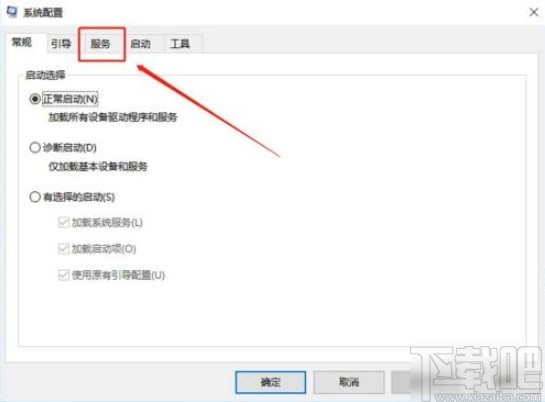
4.切换到服务界面之后点击界面中的全部启用按钮,启用当前计算机中的服务,然后点击确定按钮保存。

5.最后我们点击系统的电源键,然后选择重启选项,重新启动电脑,然后再重新连接网络就可以上网了。

以上就是小编今天跟大家分享的使用win10系统的时候重置网络之后无法上网这个问题的解决方法了,有需要的朋友赶紧试一试这个方法吧,希望这篇教程能够对大家有所帮助。
相关文章:
1. Win10引导文件丢失如何修复?Win10系统文件丢失修复方法教程2. libcurl.dll丢失对电脑有影响吗? Win10系统中libcurl恢复的三种方法3. win10系统笔记本电脑调整触摸板灵敏度的方法4. 深度技术Win10系统怎么安装?深度技术Win10系统安装教程5. win10系统如何连接蓝牙鼠标 连接蓝牙鼠标的方法介绍6. Win10系统提示“管理员已阻止你运行此应用”的解决方法7. win10系统中将快捷箭头去除具体操作步骤8. win10系统中使用远程桌面连接命令详细操作步骤9. 如何为win10系统登录邮箱账户添加别名账号10. win10系统开启磁盘写入缓存的方法
排行榜

 网公网安备
网公网安备